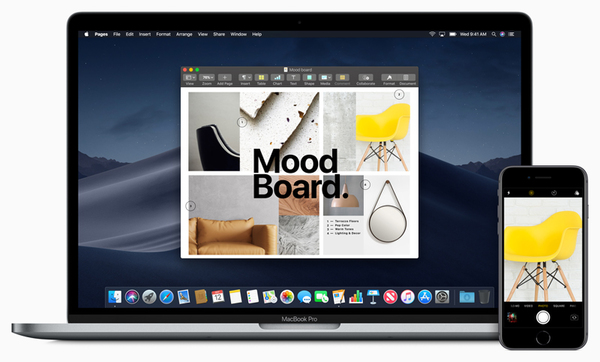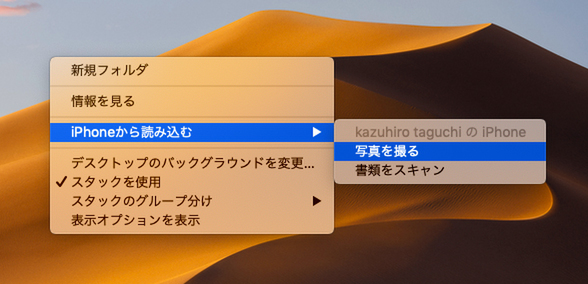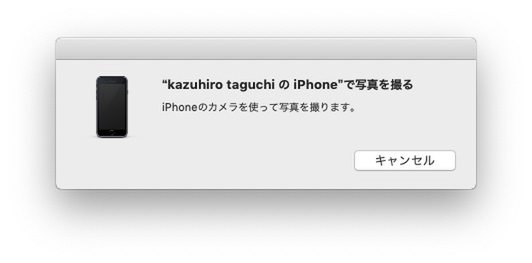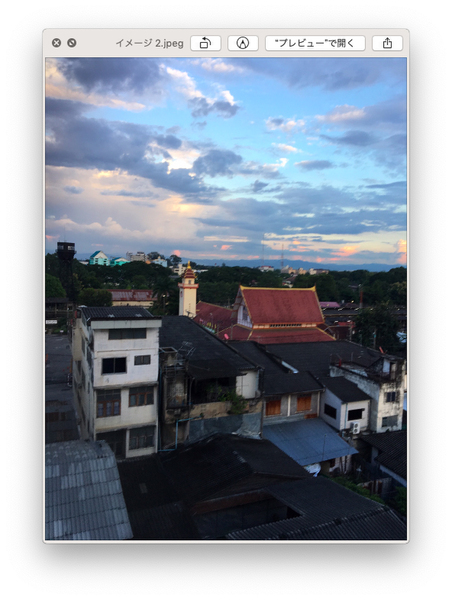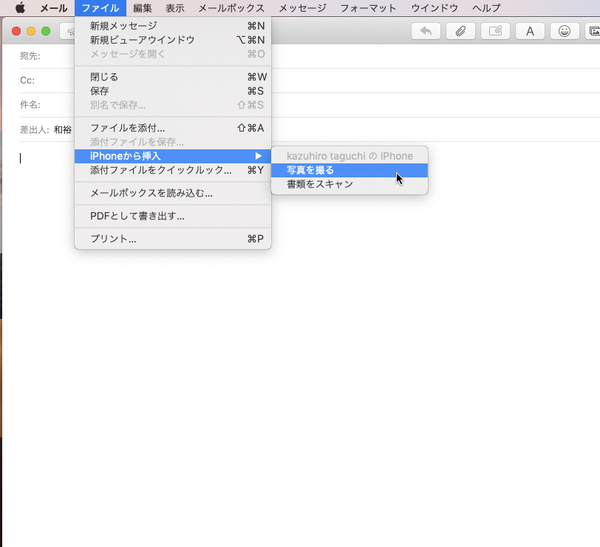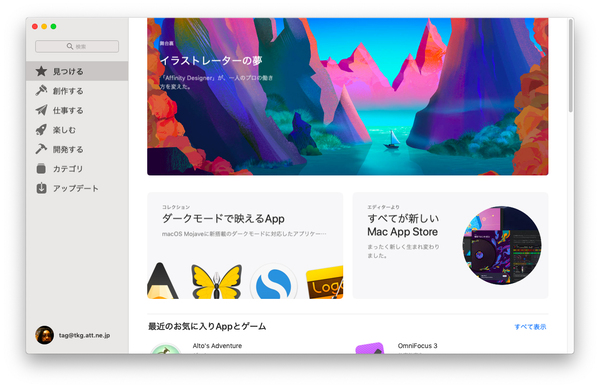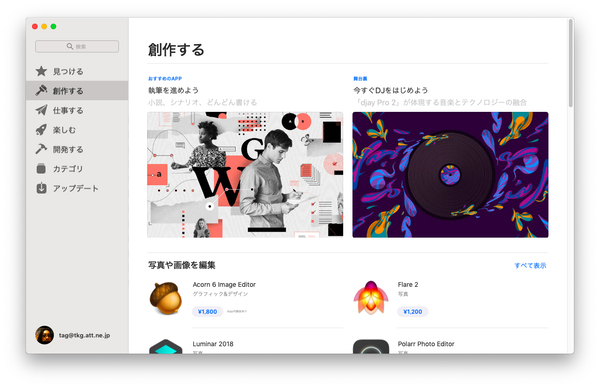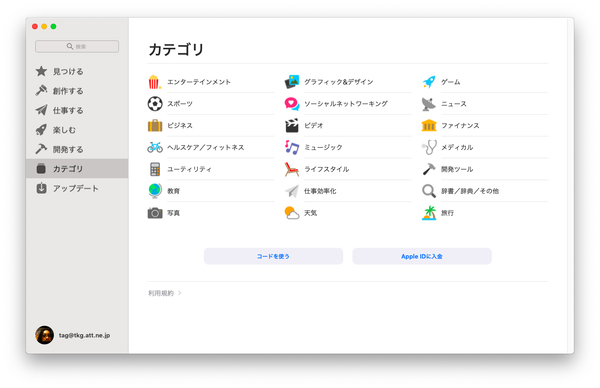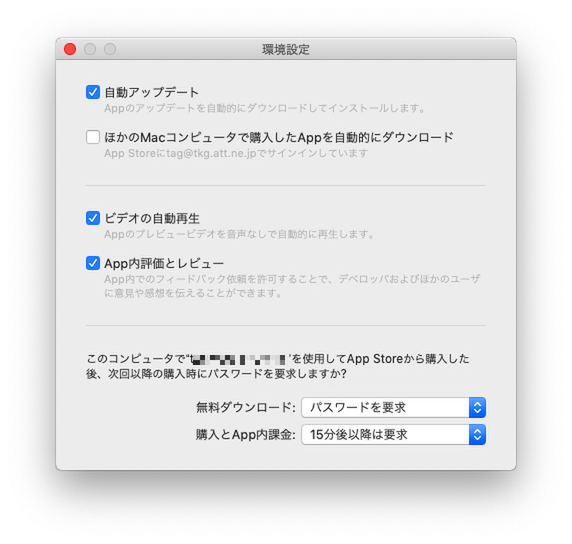iPhoneカメラとの連携
いままでiPhoneで撮影した写真をMacで使うにはAirDropなどを経由する必要があったが、MojaveではMac側からiPhoneを呼び出し、撮影した写真をそのままリアルタイムで取り込めるようになった。
使い方は簡単、コンテキストメニューに表示される「iPhoneから読み込む」から「写真を撮る」または「書類をスキャン」を選択する。するとiPhoneのカメラアプリが起動するので撮影し、「写真を使用」または「スキャンを保持」>「保存」をタップすればデスクトップに撮影した写真(書類の場合PDF)が現れる。
「連携カメラ」はFinderだけではなく、メール、メッセージ、メモ、Pages、Keynote、Numbersといった対応アプリからも利用できる。
Mac App StoreのUIがリニューアル
「Mac App Store」のUIが一新され、従来の「見つける」「カテゴリ」とは別に「創作する」「仕事する」「楽しむ」「開発する」といった、目的からアプリを探せるタブが追加された。
エディターによるアプリの解説やビデオプレビュー機能も追加され、インストール前の検討がより便利になった。
また、これまでmacOSの環境設定内にあった「Mac App Store」の設定がアプリの「環境設定」に移動している。

この連載の記事
-
第155回
iPhone
オリジナルプリントで作れる手帳型iPhoneケース -
第154回
iPhone
iOS 12.1.3配信 iPhone/iPadでのバグ修正 -
第154回
iPhone
iOS 12.1.4配信 グループFaceTimeでのバグ修正 -
第153回
iPhone
耐衝撃性に優れたiPhone XR/XS Max用ケース5モデル -
第152回
iPhone
iOS 12.1.2配信 iPhone XS/XRのeSIMでの問題解消 -
第151回
iPhone
アップルiPhone XRでイルミネーション自撮りを楽しむ -
第150回
iPhone
iPhoneのバッテリーを実際に交換 年末まで割安も混雑中 -
第148回
iPhone
ドコモ、iPhone XRを早くも値引き 新規/MNP時 -
第148回
iPhone
iOS 12.1.1配信 iPhone XRでの機能強化など -
第147回
iPhone
iPhone XS/XS Max/XR用の背面保護フィルム サンワサプライから発売 -
第146回
iPhone
iPhone XS/XS Max/XR専用 BT21のキャラクターが描かれた二重構造ケース - この連載の一覧へ